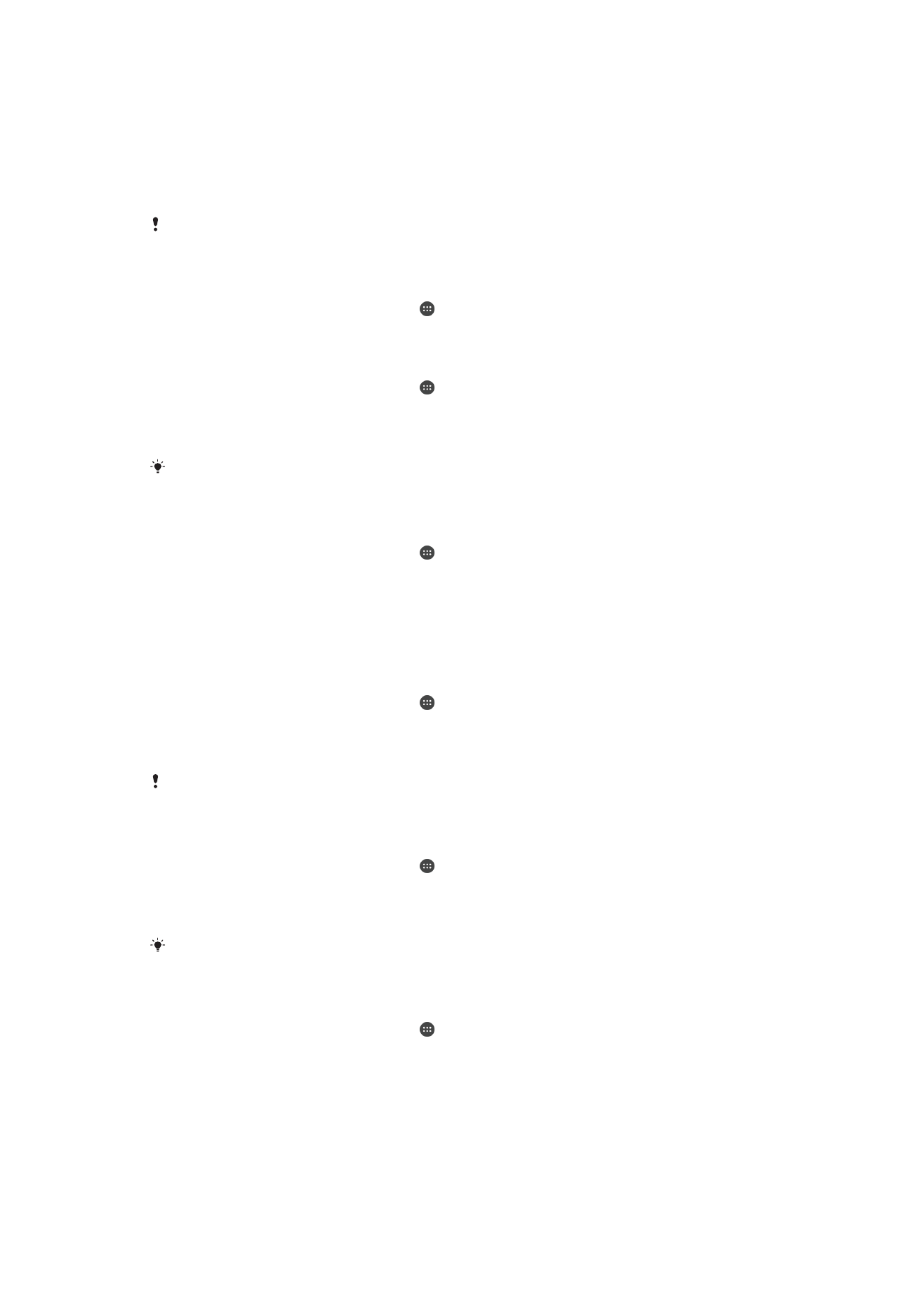
Regulácia spotreby dát
Množstvo dát, ktoré sa za určité časové obdobie prenesie do vášho zariadenia alebo z
neho cez mobilné dátové pripojenie alebo cez Wi-Fi, si môžete odsledovať. Napríklad si
môžete pozrieť, koľko dát spotrebovali jednotlivé aplikácie. Pri dátach prenášaných cez
mobilné dátové pripojenie si môžete dokonca nastaviť limity spotreby dát a súvisiace
upozornenia, aby ste sa vyhli dodatočným poplatkom.
Úprava nastavení spotreby dát vám pomôže lepšie s nimi hospodáriť, čo však nezaručuje, že
sa vždy vyhnete dodatočným poplatkom.
Pomoc pri znižovaní spotreby dát
1
V zobrazení
Plocha ťuknite na ikonu .
2
Vyhľadajte a ťuknite na
Nastavenia > Spotreba dát > Šetrič dát.
Zapnutie alebo vypnutie dátového prenosu
1
V zobrazení
Plocha ťuknite na ikonu .
2
Vyhľadajte a ťuknite na
Nastavenia > Spotreba dát.
3
Dátový prenos zapnete alebo vypnete ťuknutím na jazdec vedľa položky
Mobilný
dátový prenos.
Keď je dátový prenos vypnutý, zariadenie môže vždy využiť pripojenia Wi-Fi a Bluetooth®.
Nastavenie upozornenia na spotrebu dát
1
Zapnite mobilný dátový prenos.
2
V zobrazení
Plocha ťuknite na ikonu .
3
Vyhľadajte a ťuknite na
Nastavenia > Spotreba dát > Fakturačný cyklus.
4
Úroveň upozorňovania nastavíte tak, že ťuknete na položku
Upozornenie na dáta,
zadáte dátový limit a ťuknete na položku
Nastaviť. Keď sa množstvo prenesených
dát priblíži k vami nastavenej úrovni, zobrazí sa upozornenie.
Nastavenie limitu mobilných dát
1
Zapnite mobilný dátový prenos.
2
V zobrazení
Plocha ťuknite na ikonu .
3
Vyhľadajte a ťuknite na
Nastavenia > Spotreba dát.
4
Ťuknite na položku
Fakturačný cyklus, potom na jazdec vedľa položky
Nastavenie dátového limitu a nakoniec na tlačidlo OK.
Keď spotreba mobilných dát dosiahne stanovený limit, zariadenie automaticky vypne mobilný
dátový prenos.
Regulácia využívania dát jednotlivými aplikáciami
1
V zobrazení
Plocha ťuknite na ikonu .
2
Vyhľadajte a ťuknite na
Nastavenia > Aplikácie.
3
Ťuknite na aplikáciu, ktorú chcete nastaviť, a potom ťuknite na položku
Spotreba
dát.
Ak zmeníte príslušné nastavenia využívania dát, môže to mať vplyv na výkon jednotlivých
aplikácií.
Kontrola spotreby dát
1
V zobrazení
Plocha ťuknite na ikonu .
2
Vyhľadajte a ťuknite na
Nastavenia > Spotreba dát.
3
Ak chcete zobraziť informácie o množstve dát prenesených cez mobilné dátové
pripojenie, ťuknite na položku
Spotreba mobilných dát.
4
Ak chcete zobraziť informácie o množstve dát prenesených cez pripojenie Wi-Fi,
ťuknite na položku
Spotreba dát cez Wi-Fi.
53
Toto je internetová verzia tejto publikácie. © Tlač je možná iba pre súkromné použitie.